Export produktů
Produkty lze z e-shopu exportovat do formátů XML, CSV a XLSX. Lze tak vytvořit a připravit soubor pro hromadný Import produktů do dalších programů nebo můžete provést úpravy v datech (např. pomocí Microsoft Excel) a změny naimportovat zpět do e-shopu. Export zboží naleznete v umístění Produkty → Export.
Jeden uživatel nebo partner může mít spuštěný pouze jeden export produktů, tj. nelze mít více souběžných probíhajících exportů, které vyvolá jeden partner nebo uživatel administrace. Pro stažení dalšího exportu produktů je třeba počkat na dokončení předchozího požadavku.

První záložka slouží k samotnému exportu:
- Typ: zde volíte, jestli chcete využít přednastavený systémový export nebo svůj vlastní. Sloupce, které jsou zahrnuty do exportu, si můžete prohlédnout po kliknutím na vlastnosti.
- Vytvořit vlastní typ exportu: možnost vytvoření vlastního exportu. Takový export můžete dodatečně upravovat po kliknutí na vlastnosti, u systémových exportů je jejich obsah pevně dán a nelze měnit.
- Formát: určuje, v jakém formátu bude export proveden, na výběr jsou formáty CSV, XLSX, XML.
- Pro export produktů ve formátu XML lze použít pouze tři připravené systémové exporty (Kompletní, Dodavatelský nebo Marketingový).
- Pokud chcete vytvořit vlastní XML export, lze to přes nástroj XML feedy (Propojení → XML feedy). Více informací najdete v článku XML feedy.
- Přidat před kód produktu $: některé produkty mají na začátku kódu produktu nulu. Excel tyto nuly při otevření souboru odstraňuje, což znemožňuje bezchybný zpětný import. Proto je před kód produktu vloženo znaménko $, aby import správně fungoval. Tuto funkci můžete vypnout odškrtnutím checkboxu, ale nedoporučujeme to.
- Filtr exportovaných produktů: zde můžete filtrovat podle různých vlastností, které produkty chcete exportovat.
- Zabezpečení exportů: určuje, pro kterého partnera bude generována URL adresa pro stažení exportu. Více najdete v nápovědě Zabezpečení exportů.
- Permanentní odkaz zvoleného exportu: umožňuje poskytnout odkaz pro stažení souboru podle zvolených parametrů. Přístup k odkazu lze případně omezit i na určitou IP adresu (volba Povolit pouze z určité IP adresy).
Všechny exporty se generují vždy pouze ve výchozím jazyce e-shopu. Pokud tedy využíváte funkci Cizí jazyky, a máte v obchodě aktivovaných více jazyků, obsah exportu produktů bude vždy pouze v jazyce, který je nastavený jako výchozí. Jedinou výjimkou je systémový typ exportu „Jazyky“, který slouží pro export (a případný následný import) jednotlivých překladů názvů a popisů produktů.
Export přes URL
Exportovat produkty lze i zadáním definované URL adresy do prohlížeče nebo externího programu. Stahování exportu lze případně zabezpečit dvěma způsoby:
- Zabezpečení exportu: jedná se vygenerování unikátní URL adresy včetně zabezpečovacího hashe pro každého z partnerů. Po skončení spolupráce pak lze přístup jednotlivým partnerům odebrat, aniž by to ovlivnilo ostatní. Více naleznete v nápovědě Zabezpečení exportů. Pro vygenerování unikátní URL adresy stačí pouze vybrat příslušného partnera z nabídky.
- Povolit pouze z konkrétní IP adresy: přístup k vygenerovanému exportu bude možný pouze pro zadanou IP adresu.
Po nadefinování parametrů exportu (typ, formát, filtry) a případného zabezpečení se vygeneruje URL adresa, ze které bude možné soubor s produkty stáhnout (obrázek 02).
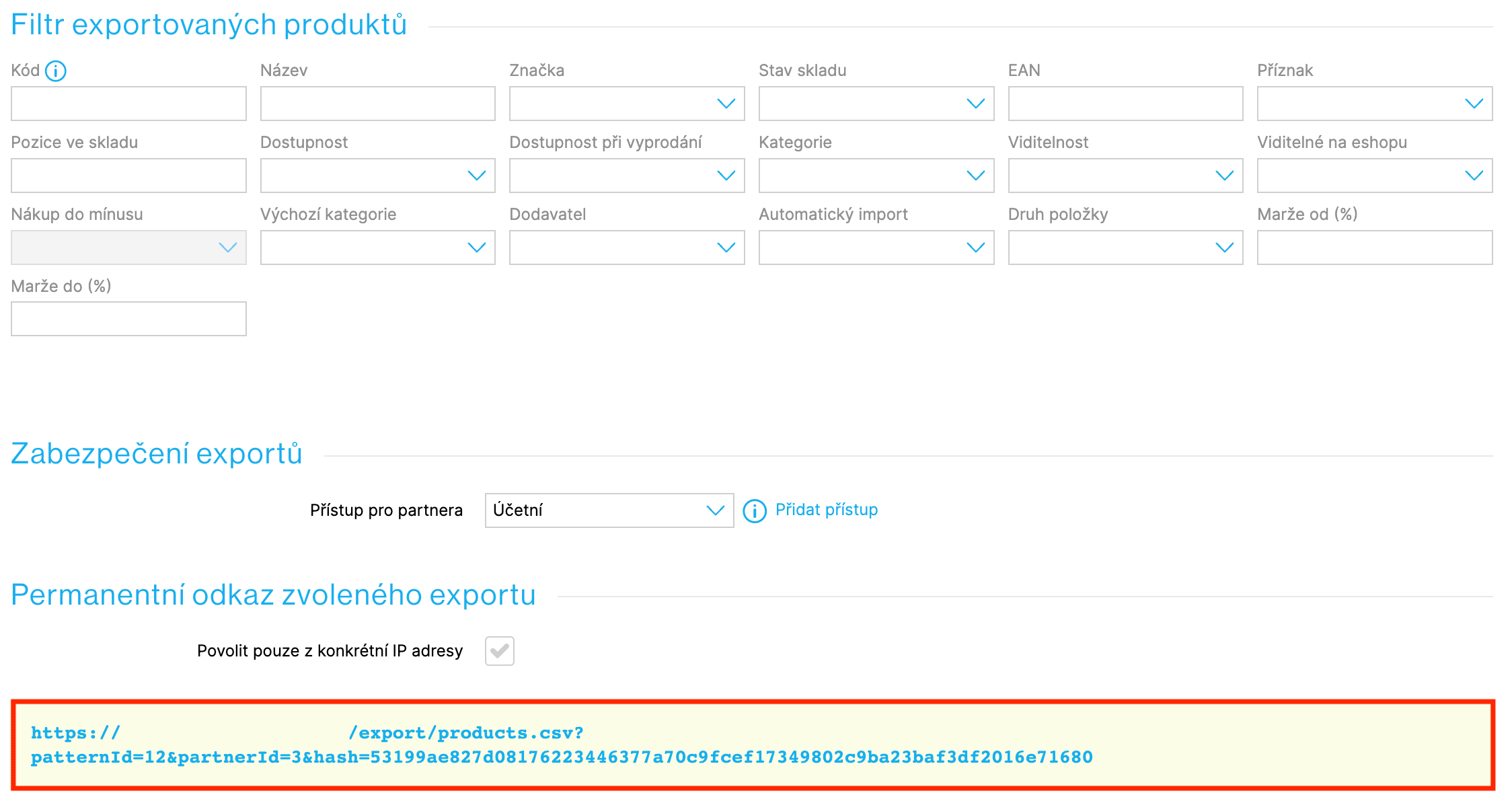
Přístupový log
Zde najdete seznam provedených exportů. Jedná se jak o exporty přes URL adresu, tak ruční exporty ze záložky Export (obrázek 03).

- Typ exportu: v jakém formátu byl export proveden.
- IP adresa: z jaké IP adresy byl export proveden.
- Uživatel: uživatel, který export provedl.
- Výsledek: informace, jestli export proběhl úspěšně nebo selhal.
Nastavení vlastního exportu
Na záložce Export můžete zvolit možnost Vytvořit vlastní typ exportu. Takový export si můžete přizpůsobit vašim potřebám. Sami zvolíte, které značky jsou pro váš export důležité a budou do souboru zahrnuty. Tyto značky stačí zaškrtnout v příslušném políčku. Seznam všech značek naleznete v Tabulce značek a pravidel. Novou šablonu exportu lze vytvořit i na záložce Typ exportu pomocí tlačítka Přidat (obrázek 04).

Aktualizace produktů pomocí exportu/importu
Tento postup se vám může hodit, pokud potřebujte změnit některou informaci u velkého množství produktů. Ne vše lze totiž změnit pomocí funkce hromadných úprav.
Typicky se jedná například o dostupnost produktů, zakázání/povolení různých typ slev apod. Změnu lze provést pomocí vlastního exportu a následného importu.
Jedná se o bezpečný způsob, jak provést hromadnou změnu informací. Soubor, který budete exportovat, si zkopírujte a kopii ponechte bez úprav. Bude tak mít zálohu, pokud byste chtěli změny vrátit. Proto doporučujeme export a import i tam, kde lze využít funkce hromadných úprav.
- V administraci Produkty → Export vyberte možnost Vytvořit vlastní typ exportu.
- Zvolte název exportu.
- Z níže uvedeného listu informací vyberte tu nebo ty, které chcete změnit (např. v sekci Sklad zaškrtněte políčko Dostupnost). Seznam všech značek a jejich význam naleznete v Tabulce značek a pravidel.
- Export uložte, formát zvolte např. XLSX.
- Pokud chcete informaci změnit jen u některých produktů, můžete využít Filtr exportovaných produktů.
- Proveďte export.
- V exportované tabulce přepište ty hodnoty, které chcete změnit.
- V administraci jděte do Produkty → Import, v nastavení ponechte zaškrtnutou první možnost (Neměnit produkty a varianty, které nejsou obsaženy v importovaném souboru) a proveďte import.
- Informace by měla být změněna u všech produktů z exportu.
Export a import dalších ceníků
Pokud na e-shopu používáte pouze Hlavní ceník, pak se ten jako jediný objevuje v exportu. Export tohoto ceníku je také jeden ze systémových exportů. Pokud máte funkci Velkoobchod, můžete vytvářet další ceníky a tyto vedlejší ceníky je možné exportovat a importovat.
Každý nový ceník se v systému stane automaticky součástí systémových ceníků. Přesvědčíte se o tom, když kliknete u systémových exportů na tlačítko vlastnosti. Ceník (nebo ceníky) najdete umístěný hned pod vaším Hlavním ceníkem a bude mít název, který jste mu zvolili. V exportní tabulce bude označen jako pricelist:xx (např. pricelist:3). Sloupce, které se k němu vztahují, budou vždy označeny jako např. pricelist:3:price (obrázek 05).
Můžete vytvořit také vlastní export. Pomocí změn informací v tabulce a následným importem můžete ceník aktualizovat.

Hromadná změna ceny v dalším ceníku
Postup využijete, pokud chcete změnit najednou ceny v některém z vašich dalších ceníků. Například ve velkoobchodním ceníku nastavit cenu veškerého zboží o 20 % nižší.
V Produkty → Ceny si pomocí filtru zobrazte ceník, který chcete změnit. Ve sloupci Cena se zatím automaticky propisují ceny z Hlavního ceníku. Ty jsou zobrazeny šedivě. Produkty, které mají takto propsané ceny, není možné označit pro funkci hromadných úprav. Tyto ceny zde ve skutečnosti nejsou, systém je uvádí jen jako zástupné. Aby byla změna možná, musíte je do velkoobchodního ceníku napřed přesunout.
Použijte podobný postup jako v části Aktualizace produktů pomocí exportu/importu. V Produkty → Export si vytvořte vlastní export. Jako sloupec k exportu si označte u Hlavního ceníku sloupec Cena (price). Soubor exportujte. V souboru přejmenujte sloupec price na název, který odpovídá velkoobchodnímu ceníku (např. pricelist:3:price). Soubor importujte zpět. Nyní bude možné cenu upravit pomocí funkce hromadných úprav.